| IT-SUC-037 | Instrução de Trabalho | Data: 24/08/2023 Versão: v1 |
|---|---|---|
| Empresa Farmarcas |
Frequência de utilização Diária |
Tempo de execução 15 minutos |
| Elaborado por Daniel Serafim |
Revisado por Stefanye Abdalla |
Executado por Sucesso do Associado |
O que é?
É o processo a ser seguido para efetuar o cancelamento da ferramenta PEC.
Quem executa?
Anjo analista – Sucesso do associado
Quando executa?
Será executado após a abertura de tarefa de desativação de loja, mudança de CNPJ, transferência de loja para outro associado (venda), conforme descrito no processo.
O anjo analista da loja deverá ser incluído na tarefa de desativação pelo anjo assistente.
Onde é feito?
Para lojas que possuem precificação PEC, é necessário seguir o seguinte passo:
1º- Dissociar a loja dentro do Febrafar Analysis;
2º- Inativar dentro do Big Conecta;
3º- Sinalizar a Febrafar da dissociação via Movidesk.
Para lojas que não possuem a precificação PEC:
1º- Inativar dentro do Big Conecta;
2º- Sinalizar a Febrafar da dissociação via Movidesk.
Porque é feito?
Quando uma loja é desativada da rede, faz uma mudança de CNPJ, ou passa por uma transferência de loja para outro associado (venda), por obrigação, ela terá seu contrato PEC encerrado. Este processo existe para que a cobrança seja encerrada e não gere boletos indevidos. Uma vez que ela não faz mais parte da rede, não poderá utilizar nossas ferramentas.
Como Fazer
Para lojas com precificação PEC:
Passo 1:
Acesse o Febrafar Anaysis, vá em “estudo de impacto” e pesquise sua loja no campo “loja”.
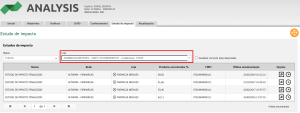
Em seguida, clicar no “x” do último estudo de impacto disponível.
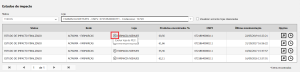
Após isso, irá aparecer um aviso informando o que irá acontecer ao excluir o estudo de impacto. Clicamos no botão “prosseguir”.
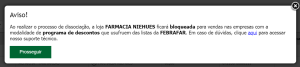
Ao clicar em “prosseguir”, irá abrir uma caixa para informar o motivo da saída, a seleção é obrigatória, e após selecionar a justificativa, clique em “confirmar”.
Passo 2:
Acesse o Big conecta, pesquisando por “Remote Desktop”. (Caso não possua acesso, solicite ao T.I).

Após abrir, selecionar a rede referente a loja em questão.
Login: FARMARCAS
Senha: 123
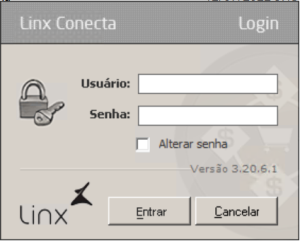
Clique em “cadastro de estabelecimentos” e pesquise a loja desejada pela Razão Social ou CNPJ.
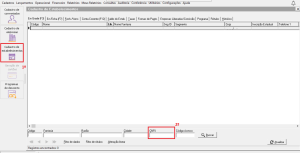
Após selecionar a loja e abrir seu cadastro, clicar em “status” e alterar para “inativo”.

Em seguida clicar em “gravar”.
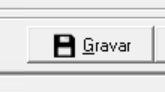
Passo 3:
Acesse o Movidesk e abra um novo ticket.
Em “serviço” selecione: PEC > Suporte.
Em “categoria” selecione: Solicitação de serviço.
Em “assunto” preencher com “exclusão de loja” e descreva a ação, colocando as informações de rede, CNPJ, razão social, informando também que a loja está inativa no Big Conecta, e o motivo pelo qual a loja está saindo.
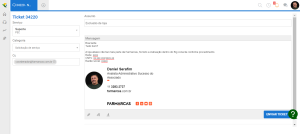
Por último, sinalizar as ações feitas na tarefa.
Para lojas sem precificação PEC:
Passo 1:
Acesse o Big conecta, pesquisando por “Remote Desktop”. (Caso não possua acesso, solicite ao T.I).
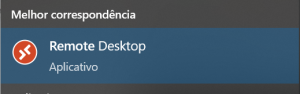
Após abrir, selecionar a rede referente a loja em questão.
Login: FARMARCAS
Senha: 1234
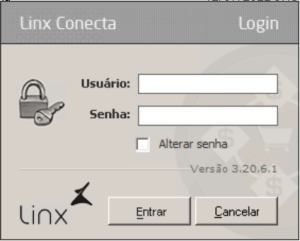
Clique em “cadastro de estabelecimentos” e pesquise a loja desejada pela Razão Social ou CNPJ.
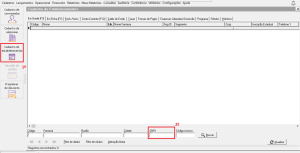
Após selecionar a loja e abrir seu cadastro, clicar em “status” e alterar para “inativo”.

Em seguida clicar em “gravar”.
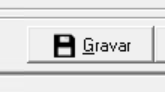
Passo 2:
Acesse o Movidesk e abra um novo ticket.
Em “serviço” selecione: PEC > Suporte.
Em “categoria” selecione: Solicitação de serviço.
Em “assunto” preencher com “exclusão de loja” e descreva a ação, colocando as informações de rede, CNPJ, razão social, informando também que a loja está inativa no Big Conecta, e o motivo pelo qual a loja está saindo.
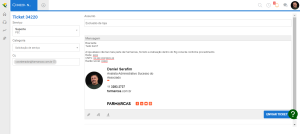
Por último, sinalizar as ações feitas na tarefa.

Deixe um comentário para melhorar o artigo.